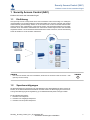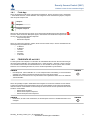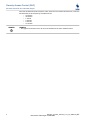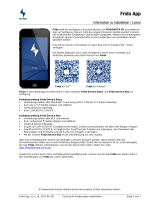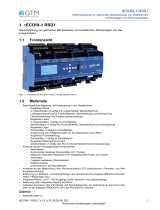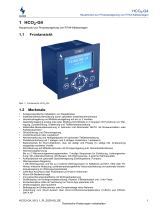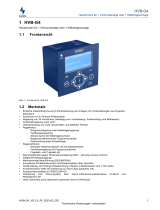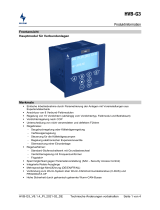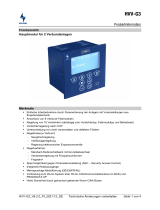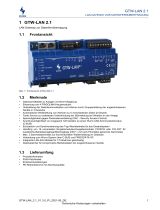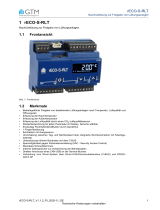WURM SAC (Security Access Control) Produktinformation
- Typ
- Produktinformation

Erhöhter Schutz für den manuellen Zugriff
Security_Access_Control_Vx.x_PI_2020-09_DE 1
Technische Änderungen vorbehalten
Security Access Control (SAC)
1 Security Access Control (SAC)
Erhöhter Schutz für den manuellen Zugriff
1.1 Einführung
SAC (Security Access Control) bietet Ihnen einen erweiterten Schutz Ihrer Anlage vor unbefugten,
unsachgemäßen und undokumentierten Parameterverstellungen. Mit SAC verriegeln Sie einzelne
Geräte oder die gesamte Anlage. Weder vor Ort am Gerät noch aus der Ferne über Datenfernüber-
tragung können dann Verstellungen vorgenommen werden. Die Parameterversperrung kann jeder-
zeit durch einen autorisierten Administrator der Servicefirma zeitlich begrenzt oder auch dauerhaft
aufgehoben werden. Um die zusätzliche Sicherheitsfunktion nutzen zu können, müssen das Gateway
sowie die Geräte vor Ort die Funktion unterstützen.
HINWEIS
HINWEIS
• Eine Liste mit Geräten, die SAC unterstützen, finden Sie im Infocenter unter Know-how > SAC
(Security Access Control).
1.2 Sperrberechtigungen
Die Sperrberechtigungen sind immer und ausschließlich an eine Nutzeridentität im Wurm-System ge-
bunden, die im Wurm SICHERHEITSCENTER verwaltet werden. Die Berechtigungen können bei Lö-
schung oder Beendigung einer Registrierung (z. B. Mitarbeiteraustritt) wieder entzogen werden.
Es gibt 3 Berechtigungsarten:
1. Erlaubnis zum Versperren
2. Erlaubnis zum endgültigen Entsperren
3. Erlaubnis zum temporären Entsperren

Erhöhter Schutz für den manuellen Zugriff
2 Security_Access_Control_Vx.x_PI_2020-09_DE
Technische Änderungen vorbehalten
Security Access Control (SAC)
1.3 Administration
Sie können als Firmenadministrator entweder selbst die Berechtigungen Ihrer Mitarbeiter über das
Wurm SICHERHEITSCENTER einrichten und verwalten oder Sie betrauen die Firma Wurm oder Ih-
ren Vertriebspartner mit dieser Aufgabe.
Als Administrator haben Sie alle 3 Berechtigungen, mit der Sie einzelne Geräte oder die gesamte An-
lage sperren und entsperren können. Mit der „Erlaubnis zum temporären Entsperren“ können Sie ei-
nem Mitarbeiter vor Ort die Erlaubnis erteilen, in einem vorher ausgewählten Zeitfenster Änderungen
am Gerät oder der Anlage vornehmen zu dürfen.
1.4 Bedienung
Zum Sperren und Entsperren der Geräte benötigen Sie neben der gebundenen Nutzeridentität im
Wurm-System die Frida App oder FRIGODATA XP.
Wenn Sie das Gerät oder die Anlage temporär entsperrt haben, kann der Mitarbeiter innerhalb eines
von Ihnen vorgegebenen Zeitfensters die Sollwerteinstellungen vornehmen. Nach Ablauf der Zeit-
spanne wird das Gerät automatisch wieder für die manuelle Verstellung gesperrt.

Erhöhter Schutz für den manuellen Zugriff
Security_Access_Control_Vx.x_PI_2020-09_DE 3
Technische Änderungen vorbehalten
Security Access Control (SAC)
1.4.1 Frida App
Wenn das jeweilige Projekt in der Frida App lokal verfügbar ist, können Sie unter Projekt > Geräteliste
> Gerät direkt erkennen, welche Geräte in der Anlage durch den Administrator gesperrt, entsperrt
oder temporär entsperrt sind:
Wischen Sie nach links über das Gerät, um bei entsprechender Berechtigung den Menüpunkt zu
erreichen. Wenn Sie auf den Menüpunkt tippen, wird entweder das Gerät sofort entsperrt oder es öff-
net sich eine Liste mit den folgenden Optionen:
• Temporär entsperren
• Dauerhaft entsperren
Wenn Sie „Temporär entsperren“ wählen, öffnet sich eine weitere Liste, in der Sie das Zeitfenster für
die Entsperrung auswählen können:
• 10 Minuten
• 30 Minuten
• 1 Stunde
• 2 Stunden
• 6 Stunden
• 12 Stunden
1.4.2 FRIGODATA XP ab V4.6.2
Für das Sperren und Entsperren von Geräten mit FRIGODATA XP brauchen Sie eine Anbindung an
das Wurm DATA-CENTER. Über FRIGODATA XP > DATA-CENTER > Identität > Dieses Gerät an
eine Identität binden binden Sie FRIGODATA XP an Ihre Identität im Wurm-System. Wenn FRIGO-
DATA XP an Ihre Identität gebunden ist, können Sie die Projektdaten synchronisieren.
HINWEIS
HINWEIS
• Der Menüpunkt „DATA-CENTER“ ist nur mit entsprechender Freischaltung im Lizenzschlüssel
verfügbar. Für weitere Informationen wenden Sie sich an die Wurm-Hotline.
• Weiterführende Informationen zum Synchronisieren der Projektdaten finden Sie in der Hilfedatei
„DATA-CENTER“.
Wenn das jeweilige Projekt in FRIGODATA XP verfügbar ist und Sie durch Klicken auf das Telefon-
symbol eine Verbindung hergestellt haben, können Sie mit Rechtsklick auf ein Gerät, das Gerätekon-
textmenü aufrufen. Durch Klicken auf den Menüpunkt Schutz können Sie den Sperrstatus des Geräts
einsehen und einstellen:
• Dieses Gerät versperren
• Dieses Gerät temporär entsperren
• Dieses Gerät permanent entsperren
HINWEIS
HINWEIS
• Bei Geräten, die SAC nicht unterstützen, ist der Menüpunkt Schutz im Gerätekontextmenü nicht
verfügbar.
Gesperrt
Entsperrt
Temporär entsperrt

Erhöhter Schutz für den manuellen Zugriff
4 Security_Access_Control_Vx.x_PI_2020-09_DE
Technische Änderungen vorbehalten
Security Access Control (SAC)
Wenn Sie das Gerät temporär entsperren wollen, öffnet sich eine weiteres Kontextmenü, in dem Sie
das Zeitfenster für die Entsperrung auswählen können:
• 10 Minuten
• 30 Minuten
• 1 Stunde
• 2 Stunden
• 6 Stunden
• 12 Stunden
HINWEIS HINWEIS
• Bei gesperrten Geräten können Sie auch mit FRIGODATA XP keine Sollwerte ändern.
-
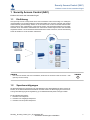 1
1
-
 2
2
-
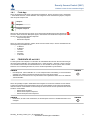 3
3
-
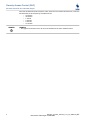 4
4
WURM SAC (Security Access Control) Produktinformation
- Typ
- Produktinformation
Verwandte Artikel
-
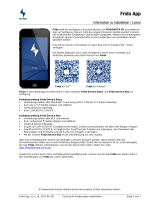 WURM Frida Service Bedienungsanleitung
WURM Frida Service Bedienungsanleitung
-
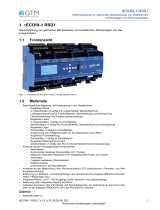 WURM rECOfit-1 RSÜ1 Produktinformation
WURM rECOfit-1 RSÜ1 Produktinformation
-
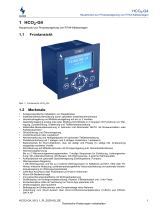 WURM HCO2-G4 Produktinformation
WURM HCO2-G4 Produktinformation
-
 WURM HVV-G4 Produktinformation
WURM HVV-G4 Produktinformation
-
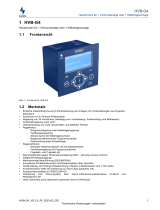 WURM HVB-G4 Produktinformation
WURM HVB-G4 Produktinformation
-
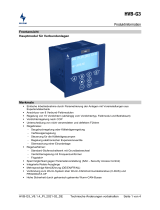 WURM HVB-G3 Produktinformation
WURM HVB-G3 Produktinformation
-
 WURM HVI-G3 Produktinformation
WURM HVI-G3 Produktinformation
-
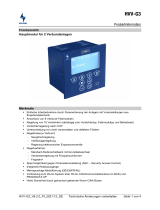 WURM HVV-G3 Produktinformation
WURM HVV-G3 Produktinformation
-
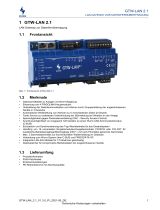 WURM GTW-LAN 2.1 Produktinformation
WURM GTW-LAN 2.1 Produktinformation
-
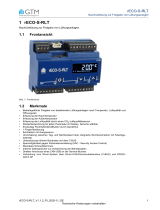 WURM rECO-S-RLT Produktinformation
WURM rECO-S-RLT Produktinformation